Hier lernen wir die Befehle zum Installieren von Nodejs und seinem Paketmanager NPM auf Rocky Linux 8 oder AlmaLinux…
Node.js ist ein Framework, das auf dem derzeit schnellsten verfügbaren JavaScript-Compiler Google V8 basiert. Der Fokus liegt auf hoher Effizienz durch asynchrones I/O, also die Anbindung externer Ressourcen wie dem Netzwerk oder dem Dateisystem. Da Node.js auf JavaScript basiert, ist die Einstiegshürde zumindest für Webentwickler entsprechend niedrig. Node.js ist eine äußerst interessante Technologie, mit der Sie komplexe und sehr skalierbare Webanwendungen mit nur wenigen Codezeilen entwickeln können.
Während zum Herunterladen und Installieren verschiedener Pakete und Abhängigkeiten Node.js kommt mit einem offiziellen Paketmanager namensNPM (Node Package Manager).
Was benötigen Sie, um dieses Tutorial durchzuführen?
♦ RPM-basierte Linux-Server/Desktop-Systeme wie Rocky, CentOS, AlamLinux, RHEL oder andere.
♦ Ein Benutzer mit sudo Zugang.
♦ Internetverbindung
Befehl zum Installieren von Node.js und NPM auf Rocky Linux 8
1. Systemaktualisierung ausführen
Das erste, was wir unter Linux ausführen sollten, bevor wir Software installieren, ist das Ausführen des Systemaktualisierungsbefehls. Dadurch werden nicht nur die bereits installierten Pakete aktualisiert, sondern auch der Repository-Cache des Systems aktualisiert.
sudo dnf update
2. Überprüfen Sie die verfügbaren Node.js-Versionen zur Installation
Um Nodejs und NPM auf Rocky Linux 8 oder AlmaLinux zu installieren, müssen wir kein Repository manuell hinzufügen, um die Pakete für die Installation dieser Java-Programmiersprache und ihres Paketmanagers zu erhalten. CentOS und RHEL 8 haben zusammen mit anderen RPM-Linux bereits ein eigenes Modul dafür.
Mal sehen, welche Versionen auf Rocky oder AlmaLinux 8 zur Installation verfügbar sind
dnf module list nodejs
Ausgabe:
Rocky Linux 8 - AppStream Name Stream Profiles Summary nodejs 10 [d] common [d], development, minimal, s2i Javascript runtime nodejs 12 common [d], development, minimal, s2i Javascript runtime nodejs 14 common [d], development, minimal, s2i Javascript runtime Hint: [d]efault, [e]nabled, [x]disabled, [i]nstalled [[email protected] ~]$
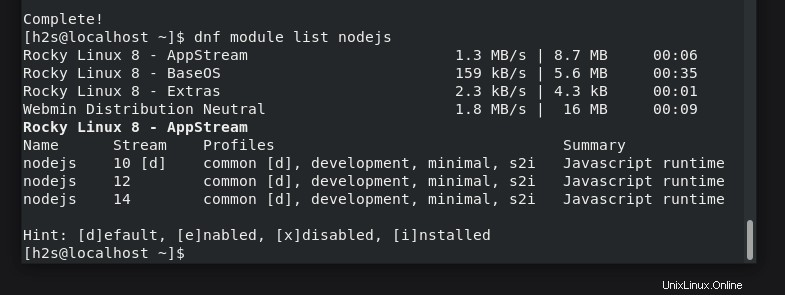
3. Stellen Sie die Standardversion auf install
einIm obigen Screenshot sehen Sie, dass die verfügbaren Versionen Nodejs 10, 12 und 14 sind; wohingegen Nodejs 10 ist als zu installierende Standardversion festgelegt. Um daher das neueste LTS zu aktivieren eine, die 14 ist Um standardmäßig auf dem System zu installieren, führen wir den folgenden Befehl aus:
sudo dnf module enable nodejs:version
Zum Beispiel , ich möchte die LTS-Version 14 aktivieren von Nodejs zu installieren, lautet der Befehl:
sudo dnf module enable nodejs:14
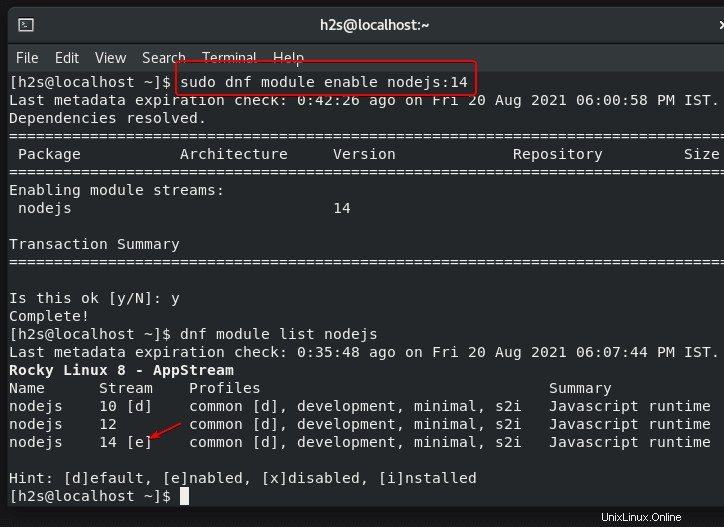
4. Befehl zum Installieren von Nodejs &NPM auf Rocky Linux oder AlmaLinux 8
Schließlich haben wir die Version festgelegt, die wir installieren möchten. Es ist an der Zeit, den unten angegebenen Befehl auszuführen, um die Pakete herunterzuladen, um Node.js einschließlich seines Paketmanagers festzulegen.
sudo dnf install nodejs
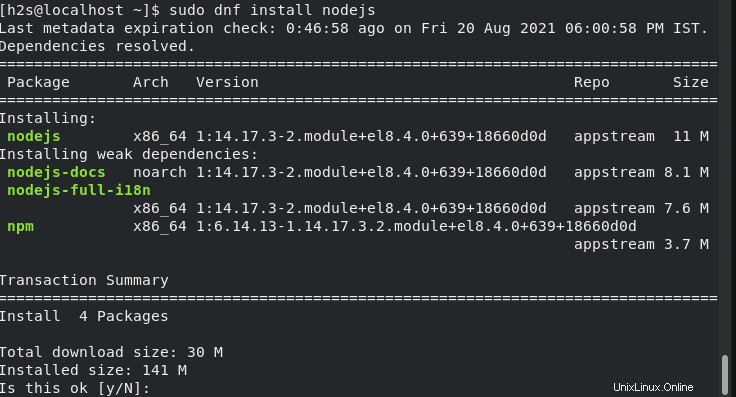
5. Versionen prüfen
Sobald die Installation abgeschlossen ist, überprüfen wir die Version von Node und NPM:
node --version npm --version

Dies war der einfache Weg, um diese Programmiersprache auf Ihr System zu bekommen. Weitere Informationen zu den Befehlen zur Verwendung von NPM finden Sie in der offiziellen Dokumentation.